Heim >Software-Tutorial >Bürosoftware >So fügen Sie eine Tabelle in WPS ein
So fügen Sie eine Tabelle in WPS ein
- 王林nach vorne
- 2024-03-20 17:40:40726Durchsuche
Bei der Verwendung von WPS zur Dokumentbearbeitung ist das Einfügen von Tabellen eine häufige Anforderung, wodurch das Dokument übersichtlicher und organisierter werden kann. Im Folgenden stellt Ihnen der PHP-Editor Strawberry ausführlich vor, wie Sie eine Tabelle in WPS einfügen. Die Bedienung ist einfach und leicht zu verstehen, sodass Sie die Dokumentbearbeitung problemlos durchführen können.
Starten Sie zunächst die WPS-Software auf Ihrem Computer und öffnen Sie das Dokument an der Stelle, an der Sie die Tabelle einfügen möchten. Bewegen Sie den Mauszeiger auf der Dokumentseite an die Stelle, an der Sie die Tabelle erstellen möchten. Beachten Sie die Stelle, die in der Abbildung unten durch den roten Pfeil gekennzeichnet ist.
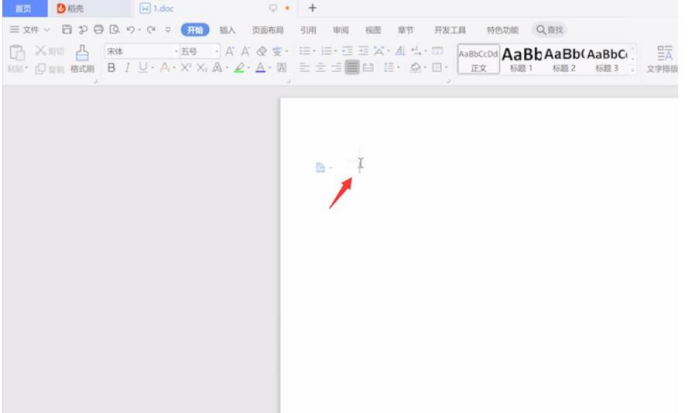
2. Wechseln Sie dann zur Optionsleiste „Einfügen“ im Dokument, klicken Sie auf die Tabelle, bewegen Sie den Cursor, um die erforderlichen Zeilen und Spalten auszuwählen, und klicken Sie darauf, um die Tabelle einzufügen, wie durch den roten Pfeil in der Abbildung dargestellt Unten:
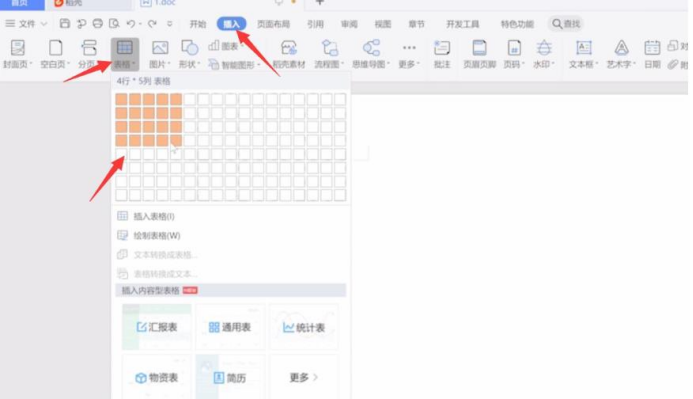
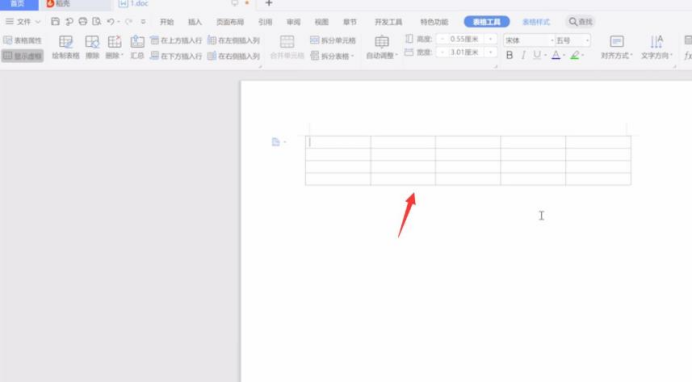
3 Wählen Sie dann die Tabelle mit der Maus aus, klicken Sie mit der rechten Maustaste darauf und wählen Sie „Tabelleneigenschaften“. Nach Abschluss wird ein Popup-Fenster angezeigt, in dem Sie auf „OK“ klicken können durch den roten Pfeil in der Abbildung unten:
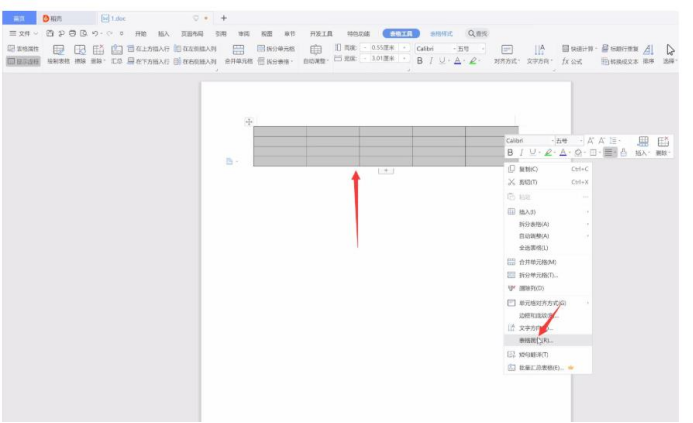
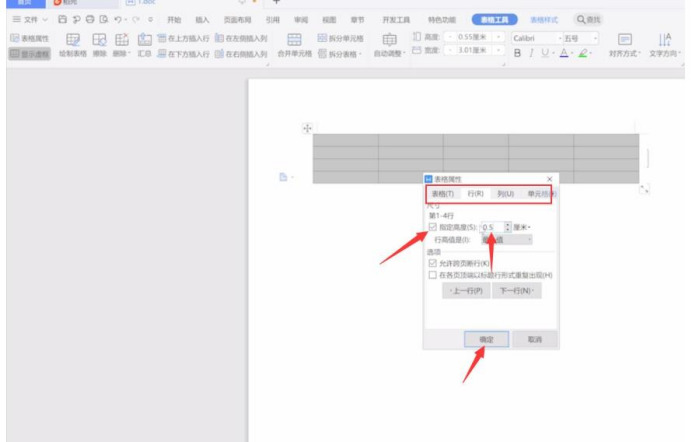
Der obige Inhalt zeigt, wie man Tabellen in WPS einfügt. Einige Benutzer haben möglicherweise unterschiedliche Computermodelle, aber die gleiche Systemversion ist für diese Methode geeignet. Diese Technik zum Einfügen von Tabellen in WPS ist ziemlich praktisch, und jetzt werde ich sie in drei einfachen und klaren Schritten mit meinen Freunden teilen. Ich hoffe, es wird für Sie alle hilfreich sein. Wenn Sie beim Bearbeiten von Dokumenten Tabellen einfügen müssen, sollten Sie sich darauf konzentrieren, es zu beherrschen und diesen kleinen Trick zum Einfügen von Tabellen in WPS zu beherrschen.
Das obige ist der detaillierte Inhalt vonSo fügen Sie eine Tabelle in WPS ein. Für weitere Informationen folgen Sie bitte anderen verwandten Artikeln auf der PHP chinesischen Website!

